
Sie können nie genug Desktopumgebungen für Linux-Systeme haben Sie haben die Wahl: Die Top 10 der Linux-Desktopumgebungen Sie haben die Wahl: Die Top 10 Linux-Desktopumgebungen Von Gnome bis KDE, von MATE bis Unity gibt es eine große Auswahl. Wo solltest du anfangen? Überwältigt? Fang hier an. Weiterlesen ! Für jede neue Desktopumgebung gibt es eine andere Auswahl für Benutzer, die ihren Bedürfnissen und Präferenzen besser entsprechen als jede andere Lösung.
Die relativ neue Budgie-Desktop-Umgebung ist in letzter Zeit erschienen und kann unter Ubuntu und anderen Linux-Distributionen einfach installiert werden. Werfen wir einen Blick auf das Design und die Funktionen.
Über Budgie Desktop
Wenn Sie der Meinung sind, dass der Budgie-Desktop dem Chrome-Betriebssystem sehr ähnelt, ist das Betriebssystem auf Chromebooks nicht nur Sie. Das ist völlig intentional - die Linux-Distribution, für die diese Desktop-Umgebung entwickelt wird, Evolve OS, versucht, dem Betriebssystem sehr ähnlich zu sein, das sich in Haushalten, Schulen und Unternehmen sehr schnell auskennt.
Und das versucht nicht unbedingt, eine Kopie zu sein - es erfüllt tatsächlich ein sehr gültiges Bedürfnis. Chrome OS ist zwar großartig, aber nur für aktuelle Chromebooks verfügbar. Mit anderen Worten, Sie können nicht einfach Ihren eigenen Computer nehmen und Chrome OS darauf verwenden, um daraus Ihr eigenes Chromebook zu machen. Das Chromium OS-Projekt existiert bereits, und es gab andere Projekte, die versucht haben, Chromium OS zu nehmen und es zu verpacken. Chrome OS auf nicht unterstützten Computern mit Chrom OS Lime verwenden Chrome OS auf nicht unterstützten Computern mit Chrom OS Lime verwenden aber wollen Sie kein Geld für ein Chromebook ausgeben? Gute Nachrichten! Chromium Lime bringt das Chrome OS-Erlebnis auf eine Vielzahl von Laptops und Netbooks, dank ... Read More in einer Weise, die es in das "Chrome OS für jeden Computer" verwandelt. Aber sie kamen und gingen, weil es nicht so einfach ist.
Anstatt zu versuchen, das eigentliche Chrome / Chromium-Betriebssystem zu nehmen und es für die Verwendung mit anderen Computern anzupassen, versucht Evolve OS, herkömmliche Desktop-Linux-Distributionen zu übernehmen und es so aussehen zu lassen, als würde es mit Chrome OS funktionieren. Wenn der Chrome-Browser installiert ist, kann er sich sehr wie ein Chromebook verhalten, bietet aber gleichzeitig die volle Leistung einer vollständigen Linux-Installation, bei der Sie auch offline mehr Apps ausführen können als mit Chrome OS.
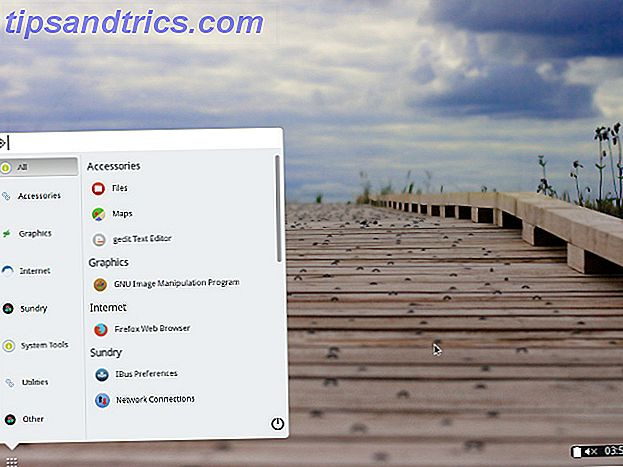
Die Budgie-Desktopumgebung wird jedoch stark von der Chrome OS-Desktopumgebung beeinflusst und hat das Design sehr genau verfolgt. Das bedeutet, dass Sie den sehr auffälligen Minimalismus genießen können, indem Sie weniger Unterbrechungen durch die Desktop-Umgebung bekommen und sich mehr auf den Inhalt konzentrieren, der vor Ihnen liegt.
Natürlich wurden einige kleine Änderungen vorgenommen, damit es immer noch wie die vollwertige Desktop-Linux-Distribution funktionieren kann. Der Hauptunterschied in dieser Hinsicht ist, dass das Menü die typischen Kategorien von Anwendungen startet und nicht eine Liste der Chrome-Apps, die installiert sind. Die neuesten Versionen von Chrome für Linux fügen dieser Liste von Apps, die "Chrome Apps" genannt werden, eine Kategorie hinzu, sodass Sie über dieses Menü weiterhin Zugriff auf Ihre Chrome-Apps erhalten, praktisch genauso wie in Chrome OS. Es ist einfach, es ist einfach, es ist vertraut und es funktioniert.
Eigenschaften
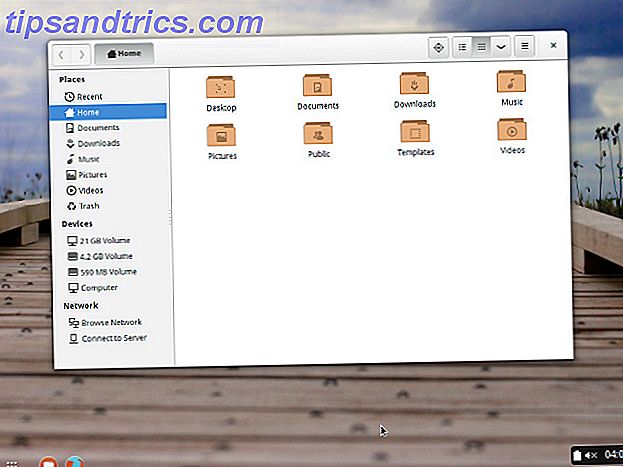
Der Budgie-Desktop ist momentan ziemlich funktionsuntüchtig. Abgesehen von der sehr vereinfachten Oberfläche, die vorne und im Mittelpunkt steht, basieren viele der anderen Funktionen auf den Funktionen von Gnome, einschließlich des Nautilus-Dateibrowsers (den wir im Vergleich zu anderen bereits verglichen haben. Welche Linux-Dateibrowser sind produktiver: Nautilus oder Dolphin? Which Linux Datei-Browser ist produktiver: Nautilus oder Dolphin? Wsers von konkurrierenden Desktop-Umgebungen werden bemerken, dass sie verschiedene Datei-Manager verwenden - ein wichtiger Teil der Desktop-Produktivität. Überraschenderweise gibt es eine Menge Dinge, die richtig oder falsch gehen können ... Lesen Sie mehr) und das Gnome Control Center für die Systemeinstellungen. Aber alles sieht gut aus und ist funktional. Eine Einschränkung ist, dass noch nicht alles in Bezug auf Features vorhanden ist. Warum? Weiter lesen.
Stabilität
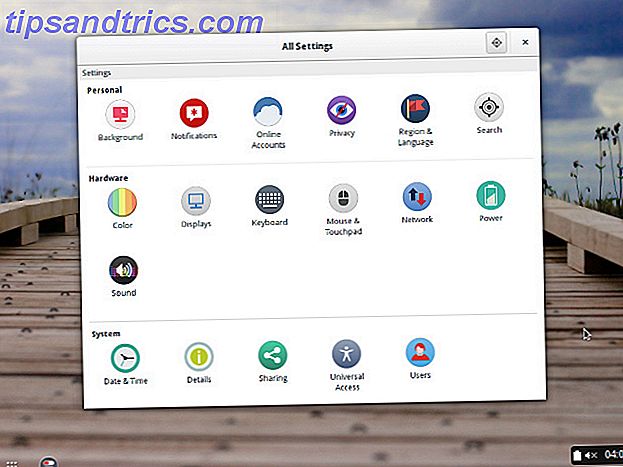
Wenn das alles in Ordnung ist, klingt es nach einer perfekten Desktop-Umgebung, richtig? Ziemlich wahrscheinlich, aber es ist nicht für jeden in diesem Moment. Während es in dieser Desktop-Umgebung immer mehr Hype gibt, ist es immer noch in den frühen Entwicklungsphasen. Es ist weit genug gekommen, dass viele Features vorhanden sind, aber es hat noch ein paar hinzuzufügen und eine Tonne an Stabilitätsverbesserungen übrig. Die Desktopumgebung hat auch verschiedene Anforderungen, die einige Distributionen verwenden, andere (wie Ubuntu) jedoch nicht. Es dauert einige Zeit, bis es voll funktionsfähig, stabil und leicht verfügbar in Ihrer bevorzugten Distribution ist.
Versuch es
Es gibt ein paar Möglichkeiten, wie Sie den Budgie-Desktop ausprobieren können. Der beste Weg, es zu testen (vor allem, ohne Ihr System zu beschädigen), ist eine Kopie seiner "Home" -Distribution, Evolve OS, herunterzuladen und von einem USB-Laufwerk mit Linux Live USB Creator zu booten: Einfaches Booten von Linux von Ihrem Flash-Laufwerk Linux Live USB Creator: Starten Sie einfach Linux von Ihrem Flash-Laufwerk Lesen Sie mehr, oder führen Sie es in einer virtuellen Maschine. Wenn Sie sich entscheiden, es auf einer Testmaschine oder in Ihrer virtuellen Maschine zu installieren, ist der immer wichtige Befehl zum Aktualisieren des Systems sudo pisi up .
Es gibt auch inoffizielle Repositories für Ubuntu, Arch Linux, openSUSE und Fedora sowie einen Tarball von Dateien für alle anderen Distributionen, wenn Sie der Herausforderung gewachsen sind, diese zu installieren. Bei Distributionen mit inoffiziellen Repositories sollten Sie in der Lage sein, den Repo hinzuzufügen, Ihre Paketlisten zu aktualisieren und dann das Metapaket zu installieren, das alle anderen Abhängigkeiten einbezieht.
Ubuntu-Benutzer können den Befehl ausführen:
sudo add-apt-repository ppa:sukso96100/budgie-desktop && sudo apt-get update && sudo apt-get install budgie-desktop
Dadurch wird das erforderliche Repository hinzugefügt, Ihre Paketlisten aktualisiert und die Desktopumgebung installiert. Für andere Distributionen, lesen Sie die Anweisungen für Ihre spezifische Distribution für genaue Anweisungen. Sobald es installiert ist, können Sie sich abmelden und die verschiedene Desktop-Umgebung auf dem Anmeldebildschirm auswählen.
Wie wird Budgie Fare?
Ich freue mich zu sehen, wie diese Desktop-Umgebung aussehen wird, sobald sie einen stabilen Status erreicht hat und wie gut sie von Linux-Benutzern übernommen wird, insbesondere von denjenigen, die Linux auf einem Chromebook installiert haben. Wie installiert man Linux auf einem Chromebook? Chromebook Benötigen Sie Skype auf Ihrem Chromebook? Vermisst du keinen Zugang zu Spielen über Steam? Lust auf VLC Media Player? Dann beginnen Sie mit Linux auf Ihrem Chromebook. Weiterlesen . Ich bin ziemlich optimistisch in Bezug auf seine Zukunft, da es ein Bedürfnis erfüllt, das seit der Entwicklung von Chromebooks existiert. Wenn Sie daran interessiert sind, schauen Sie es sich an und sehen Sie, ob es etwas für Sie ist.
Welche aufstrebenden Desktop-Umgebungen mögen Sie? Denkst du, wir haben zu viele Desktop-Umgebungen oder nicht genug? Lass es uns in den Kommentaren wissen!

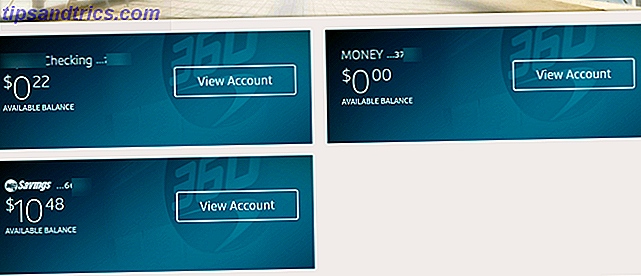

![Mit der neuen App "Send To Kindle" von Amazon können Sie problemlos Dateien vom PC an den Kindle senden [Neuigkeiten]](https://www.tipsandtrics.com/img/internet/672/amazon-s-new-send-kindle-app-lets-you-easily-send-files-from-pc-kindle.jpg)